Bladwijzer kan altijd een handige functie zijn om u te helpen wanneer u maar wilt gemakkelijk terug te keren naar een website, specifieke webpagina of boekpagina. Bovendien, zolang u Safari in iCloud inschakelt, synchroniseert iCloud bladwijzers met al uw iOS-apparaten. Het is erg handig om direct naar de juiste plek te gaan. Wat als u Safari opent, alleen om te ontdekken dat alle opgeslagen bladwijzers verdwenen zijn?
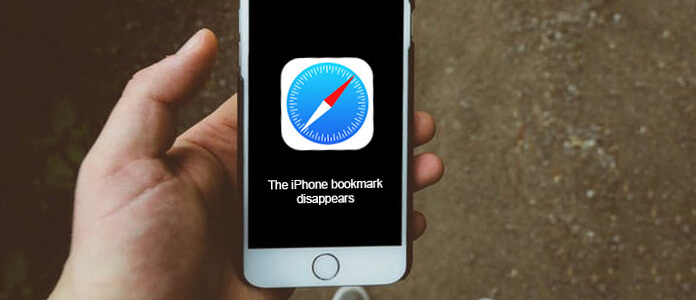
'Waar zijn mijn bladwijzers', vraag je je misschien af. Verschillende bewerkingen zorgen ervoor dat bladwijzers verdwijnen, vooral de iOS-upgrade. Het wordt erg lastig wanneer u merkt dat de bladwijzers die u heeft gemaakt, verdwenen zijn. Maak je geen zorgen. In dit bericht laten we u zien hoe u het probleem kunt oplossen en de verwijderde / verloren bladwijzers op de iPhone kunt herstellen.
Als u niet weet hoe u bladwijzers op Safari kunt maken, geven we hier een eenvoudige handleiding om u te laten zien hoe u bladwijzers op de iPhone toevoegt.
Stap 1 Ontgrendel je iPhone en open de Safari-app.
Stap 2 Tik op het pictogram "Bladwijzers" om de interface "Bladwijzers" te openen.
Stap 3 Kies het type bladwijzer en tik erop.
Stap 4 Tik op "Gereed" om een bladwijzer toe te voegen aan Safari.
Veel iOS-gebruikers zijn in een dergelijke omstandigheid beland wanneer hun Safari-bladwijzers op iOS-apparaten verloren gaan na een iOS-upgrade. Als u met dezelfde situatie wordt geconfronteerd, kunt u de volgende methoden volgen om het probleem op te lossen.
Stap 1 Dubbeltik op de "Home" -knop om alle apps te openen
Stap 2 Tik op de Safari-app en schuif deze omhoog om de app te sluiten.
Stap 3 Terug naar de hoofdinterface en open de Safari-app opnieuw.
Stap 1 Blijf ongeveer 10 seconden op de toetsen "Home" en "Power" drukken totdat het Apple-logo verschijnt.
Stap 2 Laat beide bottons los om je iPhone opnieuw op te starten.
Als de eerste twee methoden de verloren bladwijzers nog steeds niet terugbrengen, kunt u vertrouwen op de professionele manier om de ontbrekende iPhone-bladwijzers te herstellen. Hier bevelen we de krachtige oprecht aan iOS Data Recovery om u te helpen bij het herstellen van bladwijzers op de iPhone. Ten eerste kunt u het gratis downloaden en op uw computer installeren.
Stap 1 Start iOS Data Recovery

Na het downloaden, installeer en voer deze uitstekende herstelsoftware voor iPhone-bladwijzers uit op pc / Mac. Verbind je iPhone ermee met een USB-kabel. Het zal automatisch uw iPhone herkennen en de basisinformatie in de interface opnemen.
Stap 2 Scan iPhone-gegevens
 >
>
Kies de herstelmodus van "Herstellen van iOS-apparaat" en klik op "Scan starten" om de gedetailleerde informatie van uw iPhone te scannen.
Stap 3 Selecteer verloren bladwijzers om te herstellen

Na een tijdje kunt u alle typen gegevens op de iPhone zien, ingedeeld in categorieën en weergegeven in de interface. Klik op "Safari-bladwijzer" aan de linkerkant. U mag de gedetailleerde informatie van elke Safari-bladwijzer controleren.
Stap 4 Herstel de Safari-bladwijzers op de iPhone
Markeer de bladwijzers die u wilt herstellen en klik vervolgens op de knop "Herstellen" om de ontbrekende Safari-bladwijzers op te halen.
Binnen enkele seconden worden de verloren / verwijderde Safari-bladwijzers hersteld. Met dit allesomvattende iOS-gegevensherstel kunt u ook andere iOS-gegevens zoals foto's, video's, liedjes, contacten, oproeplogboeken, etc. herstellen van iPhone / iPad / iPod. Bovendien kan dat herstel verloren iOS-bestanden van iTunes en iCloud-back-up. Je kunt het gratis downloaden en proberen.
In dit bericht hebben we het vooral over bladwijzers op de iPhone. Als je je afvraagt, waar zijn mijn bladwijzers, dan ben je hier aan het juiste adres. We laten u zien hoe u Safari-bladwijzers kunt toevoegen en verloren Safari-bladwijzers kunt herstellen in dit bericht. Ik hoop dat je de bladwijzers op de iPhone beter kunt beheren na het lezen van dit artikel.